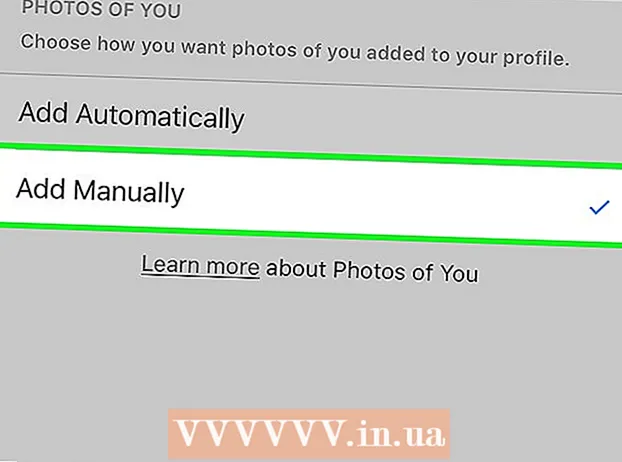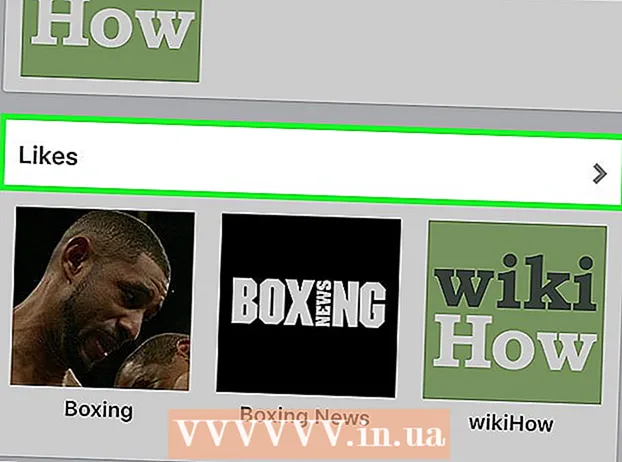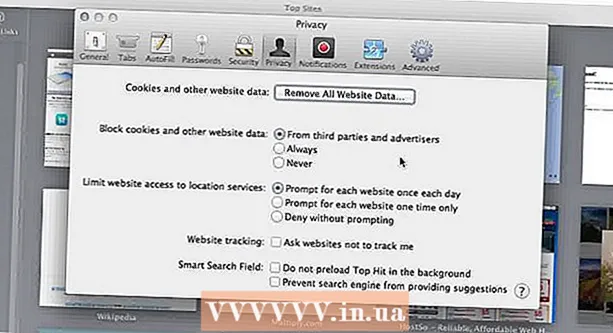Autor:
Virginia Floyd
Datum Stvaranja:
10 Kolovoz 2021
Datum Ažuriranja:
1 Srpanj 2024

Sadržaj
1 Izradite novu mapu. Radi jednostavnosti, dajte mu ime WINXP i postavite ga u korijenski direktorij vašeg lokalnog pogona. Ovaj članak pretpostavlja da ste ga stvorili u “C: WINXP ”. Ova mapa privremeno će sadržavati instalacijske datoteke sustava Windows. 2 Kopirajte instalacijske datoteke. Da biste iz svoje mape Windows stvorili disk za pokretanje, morat ćete locirati mapu i386 na svom računalu. Naći ćete ga u glavnoj mapi Windows. Obično se nalazi na “C: i386 ”.
2 Kopirajte instalacijske datoteke. Da biste iz svoje mape Windows stvorili disk za pokretanje, morat ćete locirati mapu i386 na svom računalu. Naći ćete ga u glavnoj mapi Windows. Obično se nalazi na “C: i386 ”. - Kopirajte ga u mapu WINXP koju ste stvorili u prvom koraku. Pazite da kopirate, a ne da premještate datoteke. Da biste to učinili, desnom tipkom miša kliknite mapu i386 i odaberite "Kopiraj". Otvorite mapu WINXP, desnom tipkom miša kliknite prozor i odaberite Zalijepi. Počinje kopiranje datoteka. Ovisno o brzini vašeg računala, kopiranje može potrajati nekoliko minuta.
- Nakon što kopiranje završi, vidjet ćete mapu i386 u mapi WINXP. Direktorij bi sada trebao izgledati kao "C: WINXP i386 ".
 3 Izradite tekstualnu datoteku sustava Windows. Otvorite mapu WINXP i desnom tipkom miša kliknite prozor.Odaberite Novi, a zatim Tekstualni dokument s podizbornika. Imat ćete novu tekstualnu datoteku u mapi WINXP. U novi tekstualni dokument upišite "Windows" bez navodnika i dodajte razmak nakon. Pritisnite Enter jednom.
3 Izradite tekstualnu datoteku sustava Windows. Otvorite mapu WINXP i desnom tipkom miša kliknite prozor.Odaberite Novi, a zatim Tekstualni dokument s podizbornika. Imat ćete novu tekstualnu datoteku u mapi WINXP. U novi tekstualni dokument upišite "Windows" bez navodnika i dodajte razmak nakon. Pritisnite Enter jednom. - Pritisnite "Spremi" i imenujte datoteku "WIN51". Dodajte navodnike kako biste bili sigurni da je datoteka spremljena bez nastavka.
 4 Napravite prikladne kopije. Ovisno o instaliranoj verziji sustava Windows, trebat će vam različite kopije datoteke koju ste upravo stvorili. Sve datoteke koje stvorite moraju biti u mapi WINXP.
4 Napravite prikladne kopije. Ovisno o instaliranoj verziji sustava Windows, trebat će vam različite kopije datoteke koju ste upravo stvorili. Sve datoteke koje stvorite moraju biti u mapi WINXP. - XP Home: Napravite kopiju datoteke i dajte joj ime WIN51IC.
- XP Home SP1: Kopirajte prethodnu datoteku i stvorite drugu pod nazivom WIN51IC.SP1.
- XP Home SP2: Kopirajte prethodnu datoteku i stvorite drugu pod nazivom WIN51IC.SP2.
- XP Home SP3: Kopirajte prethodnu datoteku i stvorite novu pod nazivom WIN51IC.SP3.
- XP Professional: Kopirajte izvornu datoteku i dajte joj ime WIN51IP.
- XP Professional SP1: Kopirajte prethodnu datoteku i stvorite novu pod nazivom WIN51IP.SP1.
- XP Professional SP2: Kopirajte prethodnu datoteku i stvorite novu pod nazivom WIN51IP.SP2.
- XP Professional SP3: Kopirajte prethodnu datoteku i stvorite novu pod nazivom WIN51IP.SP3.
 5 Preuzmite najnoviji servisni paket. Ako ste barem jednom ažurirali Windows XP s novim servisnim paketom, tada ćete također morati ažurirati instalacijsku mapu. Čak i ako je servisni paket već instaliran, neće biti u instalacijskoj datoteci koju imate.
5 Preuzmite najnoviji servisni paket. Ako ste barem jednom ažurirali Windows XP s novim servisnim paketom, tada ćete također morati ažurirati instalacijsku mapu. Čak i ako je servisni paket već instaliran, neće biti u instalacijskoj datoteci koju imate. - Preuzmite instalacijski paket servisnog paketa sa službene web stranice tvrtke Microsoft. Preuzmite najnoviji instalirani servisni paket. Ovaj članak pretpostavlja da ćete instalirati SP3. Preimenujte preuzetu datoteku u XPSP3.EXE i postavite je u korijenski direktorij vašeg C: pogona kako biste je lakše pronašli.
- Otvorite naredbeni redak. Otvorite Start i odaberite Pokreni. Unesite "cmd" u polje koje se pojavi i pritisnite enter. Otvorit će se naredbeni redak. Unesite sljedeću naredbu i pritisnite enter.C: XPSP3.EXE / integrirajte: C: XPSETUP
Metoda 2 od 2: narežite instalacijski disk
 1 Preuzmite boot sektor Windows. Sektor za pokretanje sustava Windows možete legalno i besplatno preuzeti iz mnogih izvora na Internetu. Preuzmite ga s pouzdanog izvora, a također preuzmite i pokretački sektor iz sustava Windows XP s ispravnim jezikom.
1 Preuzmite boot sektor Windows. Sektor za pokretanje sustava Windows možete legalno i besplatno preuzeti iz mnogih izvora na Internetu. Preuzmite ga s pouzdanog izvora, a također preuzmite i pokretački sektor iz sustava Windows XP s ispravnim jezikom. - Postavite sliku sektora pokretanja u korijen pogona C:. Obično se naziva w2ksect.bin. To će biti potrebno pri snimanju instalacijskog diska.
 2 Preuzmite i instalirajte ImgBurn. Postoji mnogo besplatnih programa koji vam omogućuju stvaranje diskova za pokretanje. Ovaj članak pretpostavlja da ćete koristiti ImgBurn. Prije nego počnete snimati, morate napraviti neke postavke programa.
2 Preuzmite i instalirajte ImgBurn. Postoji mnogo besplatnih programa koji vam omogućuju stvaranje diskova za pokretanje. Ovaj članak pretpostavlja da ćete koristiti ImgBurn. Prije nego počnete snimati, morate napraviti neke postavke programa.  3 Prilagodite program. Otvorite ImgBurn i prijeđite na način rada Build. U skočnom prozoru odaberite želite li narezati prazan disk ili stvoriti njegovu sliku na tvrdom disku.
3 Prilagodite program. Otvorite ImgBurn i prijeđite na način rada Build. U skočnom prozoru odaberite želite li narezati prazan disk ili stvoriti njegovu sliku na tvrdom disku. - Povucite mapu WINXP u prozor ImgBurn.
- Odaberite karticu "Opcije". Promijenite datotečni sustav u ISO9660 + Joliet. Provjerite je li odabran Poddirektoriji Ponovi.
- Otvorite karticu "Napredno", a zatim karticu "Pokretački disk". Potvrdite okvir pored opcije "Make Image bootable". Odaberite opciju "Ništa" s prvog padajućeg popisa. Kliknite donju ikonu za pregledavanje mape i odaberite datoteku w2ksect.bin koju ste prethodno preuzeli. Promijenite parametar "Sektori za učitavanje" s 1 na 4.
 4 Pritisnite gumb Write / Read. Prihvatite promjene koje ste unijeli u prethodnom koraku. Unesite bilo koji naslov za svoj disk. Počinje postupak snimanja. Vrijeme potrebno za ovaj proces u potpunosti će ovisiti o brzini pisanja vašeg CD pogona. Nakon što proces završi, vaš će CD raditi kao običan instalacijski disk za Windows XP.
4 Pritisnite gumb Write / Read. Prihvatite promjene koje ste unijeli u prethodnom koraku. Unesite bilo koji naslov za svoj disk. Počinje postupak snimanja. Vrijeme potrebno za ovaj proces u potpunosti će ovisiti o brzini pisanja vašeg CD pogona. Nakon što proces završi, vaš će CD raditi kao običan instalacijski disk za Windows XP.
Savjeti
- Postavite potpuno iste postavke ImgBurna kao u našim savjetima. Ako koristite drugi program, morat ćete napraviti slične postavke za stvaranje radnog instalacijskog diska.